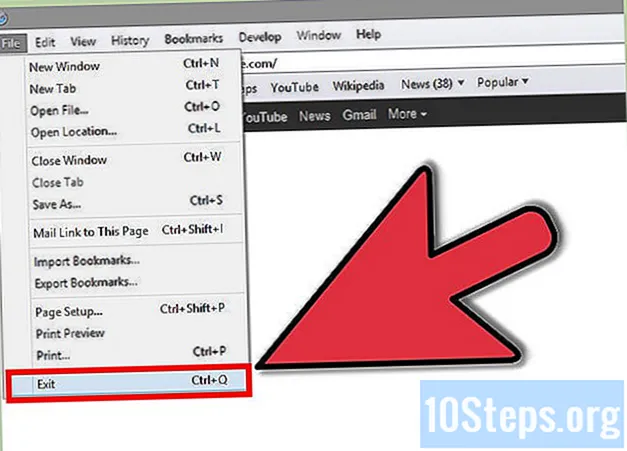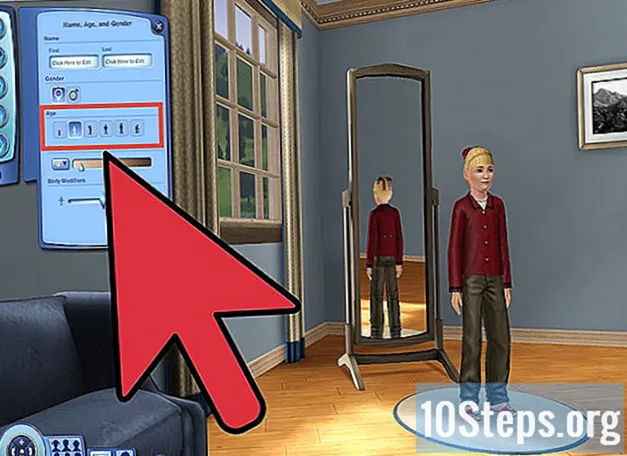Περιεχόμενο
Άλλες ενότητεςΜπορείτε να χρησιμοποιήσετε το WhatsApp στον υπολογιστή σας μέσω της διαδικτυακής του εφαρμογής που ονομάζεται WhatsApp Web. Εάν ξοδεύετε πολύ χρόνο στον υπολογιστή σας, μπορεί να είναι μια καλή εφαρμογή συνοδείας. Δεν χρειάζεται να συνομιλήσετε και να συνδεθείτε μέσω του τηλεφώνου σας, καθώς μπορείτε απλά να το κάνετε πληκτρολογώντας στον υπολογιστή σας.Όλα τα μηνύματα που ανταλλάσσετε, είτε στον Ιστό είτε στο τηλέφωνό σας, συγχρονίζονται έτσι ώστε να μπορείτε να βλέπετε τα πάντα και στις δύο συσκευές.
Βήματα
Μέρος 1 από 4: Σύνδεση στο WhatsApp Web
Επισκεφτείτε το WhatsApp Web. Το WhatsApp Web θα λειτουργεί με Chrome, Firefox, Opera και Safari, οπότε ανοίξτε μια νέα καρτέλα ή παράθυρο του προγράμματος περιήγησης και εισαγάγετε στη γραμμή διευθύνσεων. Θα δείτε έναν κωδικό QR στην οθόνη σας. Αυτός ο κωδικός πρέπει να σαρωθεί από το τηλέφωνό σας, ώστε να μπορείτε να ενεργοποιήσετε και να συνδέσετε τον λογαριασμό σας.

Ανοίξτε το WhatsApp στο τηλέφωνο. Πατήστε την εφαρμογή WhatsApp στο τηλέφωνό σας. Το εικονίδιο της εφαρμογής έχει το λογότυπο WhatsApp, ένα με ένα τηλέφωνο μέσα σε ένα κουτί συνομιλίας.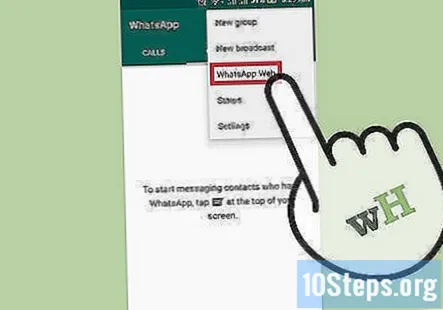
Αποκτήστε πρόσβαση στο WhatsApp Web Setting. Πατήστε το εικονίδιο με το γρανάζι ή το κουμπί ρυθμίσεων του τηλεφώνου σας για πρόσβαση στο κύριο μενού της εφαρμογής. Πατήστε στο "WhatsApp Web" από εδώ. Θα δείτε ένα πλαίσιο για τη σάρωση ενός κωδικού QR στην οθόνη σας.
Σάρωση του κωδικού. Στρέψτε το τηλέφωνό σας στην οθόνη σας όπου βρίσκεται ο κωδικός QR. Τοποθετήστε το πλαίσιο για να διαβάσετε τον κωδικό QR. Δεν χρειάζεται να πατήσετε ή να πατήσετε τίποτα. Μόλις διαβαστεί ο κωδικός QR, θα συνδεθείτε στο WhatsApp Web.
Μέρος 2 από 4: Ανάγνωση μηνυμάτων
Δείτε τη διεπαφή Ιστού WhatsApp. Η διεπαφή Ιστού WhatsApp χωρίζεται σε δύο πάνελ. Το αριστερό πλαίσιο περιέχει όλα τα μηνύματα ή τις συνομιλίες σας, όπως τα εισερχόμενά σας και το δεξί πλαίσιο είναι το σημείο όπου βρίσκεται η τρέχουσα ροή συνομιλίας.
Επιλέξτε ένα μήνυμα για ανάγνωση. Η λίστα των μηνυμάτων σας βρίσκεται στο αριστερό πλαίσιο. Κάντε κύλιση σε αυτά και κάντε κλικ σε αυτό που θέλετε να διαβάσετε.
Διαβάστε το μήνυμα. Η επιλεγμένη συνομιλία θα εμφανίζεται στο δεξί πλαίσιο μέσω ενός παραθύρου συνομιλίας. Μπορείτε να κάνετε κύλιση στις ανταλλαγές για να διαβάσετε τα προηγούμενα μηνύματα.
Μέρος 3 από 4: Συνομιλία
Επιλέξτε μια επαφή. Πληκτρολογήστε το όνομα της επαφής με την οποία θέλετε να μιλήσετε στο πεδίο αναζήτησης. Το πεδίο αναζήτησης βρίσκεται στο πάνω μέρος του αριστερού πλαισίου. Από τα αποτελέσματα, κάντε κλικ στο όνομα.
- Μπορείτε επίσης να συνεχίσετε μια συνομιλία από ένα από τα υπάρχοντα μηνύματά σας. Απλώς επιλέξτε ένα μήνυμα για να συνεχίσετε τη συνομιλία όπως περιγράφεται στην ενότητα "Ανάγνωση μηνυμάτων".
Δείτε το παράθυρο συνομιλίας. Το παράθυρο συνομιλίας θα εμφανιστεί στο δεξί πλαίσιο. Το όνομα ή τα ονόματα των ατόμων με τα οποία μιλάτε εμφανίζονται στη γραμμή κεφαλίδας.
Στέλνω ένα μήνυμα. Το πλαίσιο μηνυμάτων βρίσκεται στο κάτω μέρος του δεξιού πλαισίου. Πληκτρολογήστε το μήνυμά σας εδώ. Πατήστε Enter για να στείλετε το μήνυμά σας. Θα το δείτε να εμφανίζεται στο ίχνος συνομιλίας.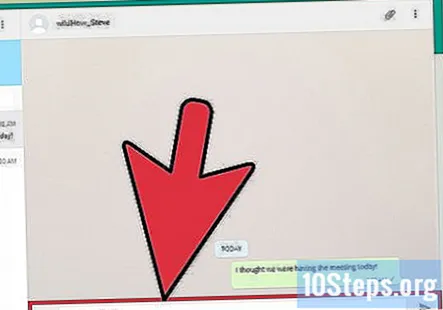
- Μπορείτε να στείλετε μια φωτογραφία με το μήνυμά σας. Για να το κάνετε αυτό, κάντε κλικ στο εικονίδιο κλιπ στη γραμμή εργαλείων της κεφαλίδας και κάντε κλικ στην επιλογή "εικόνα". Θα εμφανιστεί ένα παράθυρο εξερεύνησης αρχείων. Χρησιμοποιήστε το για πλοήγηση στον υπολογιστή σας και κάντε κλικ στην εικόνα που θέλετε να μοιραστείτε.
- Μπορείτε επίσης να χρησιμοποιήσετε emoticon ως μέρος του μηνύματός σας. Κάντε κλικ στο εικονίδιο smiley ακριβώς μπροστά από το πλαίσιο μηνυμάτων. Υπάρχει μια μεγάλη ποικιλία από φατσούλες, εικονίδια και εικόνες που μπορείτε να χρησιμοποιήσετε. Κάντε κλικ σε αυτά που θέλετε να χρησιμοποιήσετε.
Διαβάστε μηνύματα. Όλα τα μηνύματα που ανταλλάσσονται κατά τη διάρκεια της συνομιλίας θα εμφανίζονται στο ίχνος συνομιλίας. Κάθε μήνυμα φέρει ετικέτα με το όνομα και τη χρονική σήμανση του αποστολέα. Διαβάστε τα καθώς εμφανίζονται.
Μέρος 4 από 4: Αποσύνδεση από το WhatsApp Web
Διαγραφή συνομιλίας. Εάν δεν θέλετε να αποθηκεύσετε την τρέχουσα συνομιλία σας, μπορείτε να τη διαγράψετε. Ενώ βρίσκεστε ακόμα στο παράθυρο συνομιλίας, κάντε κλικ στο κουμπί με τρεις κάθετες κουκκίδες στη γραμμή κεφαλίδας. Στη συνέχεια, κάντε κλικ στο "Διαγραφή συνομιλίας" από εδώ. Αυτό το βήμα είναι προαιρετικό και δεν χρειάζεται να το κάνετε αυτό εάν θέλετε να διατηρήσετε τη συνομιλία σας ως μέρος του ιστορικού συνομιλιών σας.
Αποσύνδεση. Όταν τελειώσετε με το WhatsApp Web, κάντε κλικ στο κουμπί με τρεις κάθετες κουκκίδες στη γραμμή κεφαλίδας στο αριστερό πλαίσιο. Κάντε κλικ στο "Έξοδος" από εδώ. Θα αποσυνδεθείτε και θα επιστρέψετε στην κύρια ιστοσελίδα WhatsApp με τον κωδικό QR.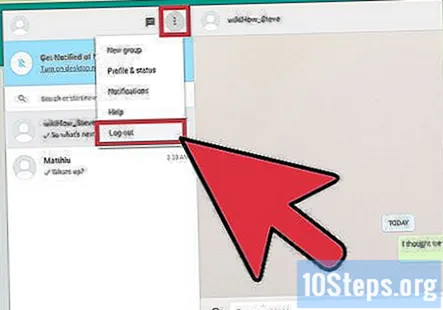
Χρησιμοποιήστε το WhatsApp στο τηλέφωνο. Αν θέλετε, μπορείτε να συνεχίσετε τη συνομιλία με το WhatsApp στο τηλέφωνό σας όταν απομακρύνεστε από τον υπολογιστή σας.
Ερωτήσεις και απαντήσεις κοινότητας
Μπορούν να συνδυαστούν δύο διαφορετικοί αριθμοί επαφής στο WhatsApp με φορητό υπολογιστή;
Ναι, μπορείτε να συνδυάσετε δύο διαφορετικούς αριθμούς WhatsApp με τον ίδιο φορητό υπολογιστή. Μπορείτε να ανοίξετε ένα από αυτά στο τρέχον παράθυρο, ενώ το άλλο είτε πρέπει να είναι ανοιχτό σε κατάσταση ανώνυμης περιήγησης / ιδιωτική είτε σε διαφορετικό πρόγραμμα περιήγησης.
Μπορούμε να κάνουμε μια βιντεοκλήση ή μια κλήση ήχου στο WhatsApp Web;
Όχι, το WhatsApp δεν υποστηρίζει κλήσεις ήχου ή βίντεο στην έκδοση ιστού του αυτήν τη στιγμή.
Μπορούν τα μηνύματα συνομιλίας να εμφανίζονται μόνο στην επιφάνεια εργασίας του WhatsApp; Απάντηση
Πώς μπορώ να δημοσιεύσω φωτογραφίες και βίντεο στο Whatsapp; Απάντηση